
Wer möchte, kann in seinem Smartphone viele Einstellungen vornehmen und Funktionen einschalten. Doch es gibt auch ein Optionsmenü, das das System vor seinen Nutzern versteckt. Wir zeigen, wie Sie es freischalten.
Android-Easter-Eggs von "Gingerbread" bis "Pie"
Foto-Serie mit 11 Bildern
In jedem Android-Smartphone verstecken sich Optionen, die viele Nutzer nicht kennen. Diese finden Sie in den sogenannten "Entwickleroptionen". Wie der Name schon sagt, sind diese eigentlich für Entwickler gedacht. Aber auch normale Nutzer können in diesem Menü nützliche Funktionen entdecken. Wir zeigen, wie Sie den Entwicklermodus freischalten und welche Optionen besonders interessant sein können.
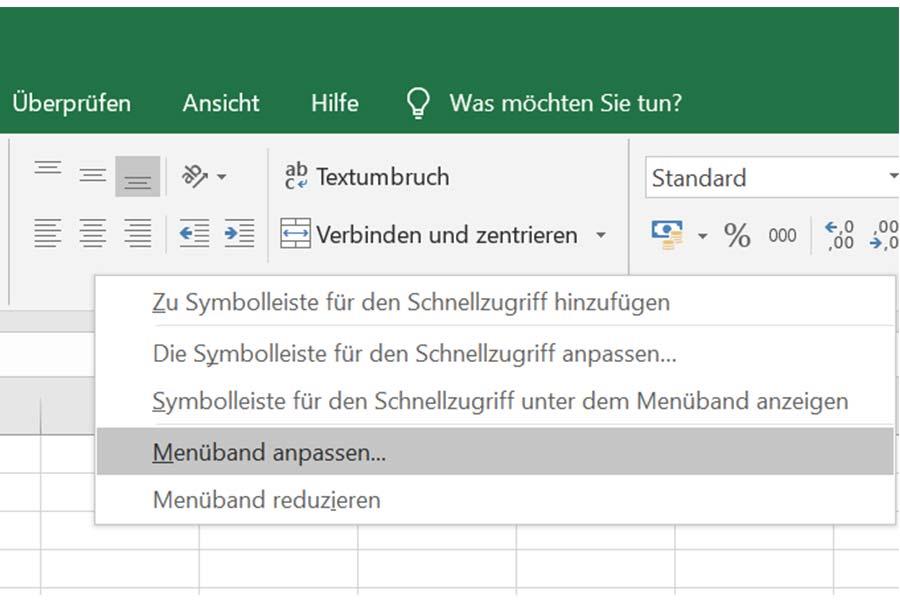
So starten Sie den Entwicklermodus
- Öffnen Sie die "Einstellungen" und wählen Sie die Option "Telefoninfo". Die dürfte sich ganz unten in der Liste befinden.
- Wählen Sie hier "Softwareinformationen".
- Tippen Sie nun mehrmals auf "Buildnummer". Es sollte auch ein Fenster erscheinen, das Ihnen zeigt, wie oft Sie noch tippen müssen.
- Nun sollte in den "Einstellungen" das Menü "Entwickleroptionen" angezeigt werden. Das sollte der letzte Eintrag in der Liste sein.
Was kann ich im Entwicklermodus machen?
Im Entwicklermodus bieten sich Nutzern verschiedene Möglichkeiten. Je nach Android-Version kann der Umfang unterschiedlich ausfallen:
Wenn Ihnen Ihr Smartphone beispielsweise zu langsam ist, können Sie rechenintensive Animationen anpassen. Scrollen Sie dafür runter bis zu den Optionen "Fensteranimationsfaktor", "Übergangsanimationsfaktor" oder "Animationsdauerfaktor". Hier können Sie die Animationen abschalten. Und mit der Option "Limit für Hintergrundprozesse" können Sie festlegen, wie viele Prozesse im Hintergrund laufen dürfen. Mehr Prozesse im Hintergrund können mehr Arbeitsspeicher belegen. Moderne Geräte sollten mit so etwas für gewöhnlich aber keine Probleme haben.
Neben Entwickleroptionen sind in Android auch Minispiele versteckt. Wie Sie diese freischalten können, lesen Sie hier.
Wer ein großer Fan des Dark Mode ist, kann im Entwicklermodus die Option "Dark Mode erzwingen" aktivieren. Dadurch zeigen Apps auch dann einen Dark Mode, wenn sie ihn nicht vollständig unterstützen. Was ein Dark Mode bringt, lesen Sie hier.
Wer WLAN-Probleme hat, kann einstellen, dass die "Mobile Datennutzung immer aktiviert" ist. Dadurch bleiben mobile Daten auch eingeschaltet, wenn das WLAN läuft. Das kann helfen, falls Ihr WLAN ab und an ausfällt und Sie so für kurze Zeit unerreichbar sind, bis das Smartphone sich umstellt. Bedenken Sie aber, dass dadurch Ihr mobiles Datenvolumen beansprucht werden kann. Die Option "WLAN-Scan-Drosselung" spart Akkuladung und kann die Netzwerkleistung verbessern. Wenn Sie sich daran stören, dass beim Laden das Display in den Ruhezustand versetzt wird, können Sie das mit der Option "Aktiv lassen" verhindern.
Nicht unbedacht rumklicken
Dazu bietet der Entwicklermodus auch einige Überwachungsfunktionen für interessierte Nutzer. Sie können beispielsweise hier eine Liste mit allen "Aktiven Diensten" anzeigen lassen. Mit der Option "GPUWatch" können Sie sich anzeigen lassen, wie eine App den Grafikprozessor belastet. Und die Option "Arbeitsspeicher" zeigt an, welche Prozesse in einer bestimmten Zeit den Arbeitsspeicher verwendet haben.
Im Grunde drohen keine Sicherheitsgefahren durch die Entwickleroptionen. Dennoch sollten Sie nicht unbedacht irgendwelche Funktionen aktivieren. Wenn Sie sich unsicher sind, was eine Einstellung auslöst, empfiehlt es sich, sie lieber nicht anzurühren.







